CAD2020旋转对象的简易教程

本文概述
CAD2020是一款功能强大的计算机辅助设计软件,被广泛应用于工业设计、建筑设计和机械设计等多个领域。在使用CAD2020进行设计的过程中,旋转对象是一个非常重要且常用的操作。本文将详细介绍如何在CAD2020中高效地旋转对象,并提供一些实用的小技巧。首先,我们需要了解如何选中需要旋转的对象。在CAD2020中,选中对象的方法有很多种,可以使用鼠标直接点击,也可以通过框选的方式来选择多个对象。此外,通过“过滤器”工具,还可以根据特定的条件来选择对象,例如颜色、图层或块等。选中对象后,接下来我们需要打开旋转命令。方法很简单,只需在命令行中输入“ROTATE”并按下回车键,或者在菜单栏中找到旋转工具按钮并点击它。此时,CAD2020会提示你指定旋转的基点(这也称为旋转的“枢轴”)。所谓的基点即是旋转的中心点。思考一下,你希望对象围绕哪个点旋转?选中这个点后,就需要输入旋转的角度。CAD2020支持多种方式输入旋转角度,包括手动输入角度值或者使用鼠标拖动来交互地设定旋转角度。如果你希望精确控制旋转角度,可以通过输入具体的角度值来实现。例如,输入90度可以将对象顺时针旋转90度。对于希望对象保持原状,只是旋转位置的情况,可以勾选“复本”选项。这样一来,原始对象会保留在原处,而新对象则以旋转后的状态出现在画布上。另外,如果使用相对角度而不是绝对角度,那么你只需要输入相对前一个角度的变化值,比如+30或-45,这样可以更加方便地进行复杂模型的多步旋转。除了基本的旋转功能,CAD2020还提供了一些高级的旋转选项。例如,可以使用对称旋转工具,将对象围绕一个特定的轴线进行镜像旋转,这是在设计具有对称性的零件时非常有用的功能。另外,通过动态输入工具,可以将旋转角度与其他几何约束结合起来,完成更加精细的设计。在实际操作过程中,我们还可以利用“参考”选项。这是一个非常灵活的功能。当你无法确定准确的旋转角度时,可以使用现有元素作为参考。例如,将某个边缘或点作为基准,对象会自动旋转到与参考元素平行或垂直的位置,这大大简化了设计过程。在多个设计项目中,经常会遇到需要批量处理的情况。为了提高效率,CAD2020提供了“脚本”和“宏”功能,允许用户记录下旋转操作并批量应用到其他对象。创建一个简单的脚本文件,将相同的旋转命令写入其中,然后批量运行该脚本,从而实现快速旋转多个对象。当你掌握了基本旋转操作和一些先进功能之后,不妨尝试将这些技能应用在实际项目中。比如,在机械设计中,可以利用旋转功能设计齿轮或涡轮叶片;在建筑设计中,可以将不同角度的结构组件精准对接;甚至在艺术创作中,通过组合各种旋转对象,可以创造出独特的视觉效果。通过以上内容,希望你已经对CAD2020中的旋转对象功能有了更深入的理解。无论是在日常工作还是在复杂项目中,灵活运用这些技巧都可以极大地提升你的设计效率和质量。不妨亲自多加练习,相信很快你就会得心应手地应用这些功能,创造出令人满意的设计作品。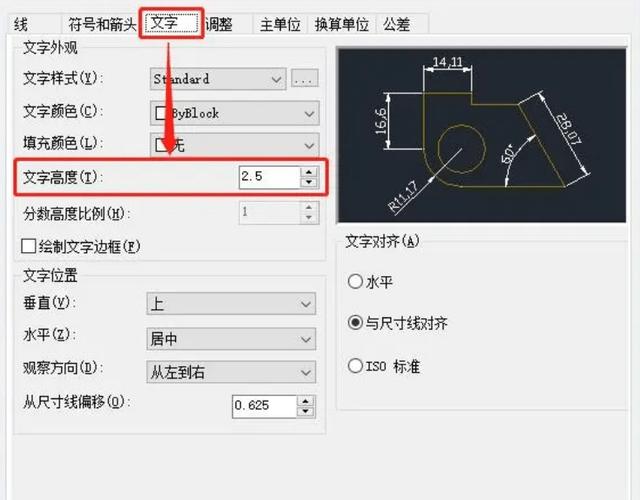
BIM技术是未来的趋势,学习、了解掌握更多BIM前言技术是大势所趋,欢迎更多BIMer加入BIM中文网大家庭(http://www.wanbim.com),一起共同探讨学习BIM技术,了解BIM应用!
相关培训